win10背景图片怎么删
Win10系统的桌面背景图片是我们日常使用电脑时经常会看到的一部分,但有时候我们可能需要删除某些背景图片以节省空间或者更换喜欢的图片,那么在Win10系统中,如何删除桌面背景图片呢?接下来就让我们一起来了解一下。
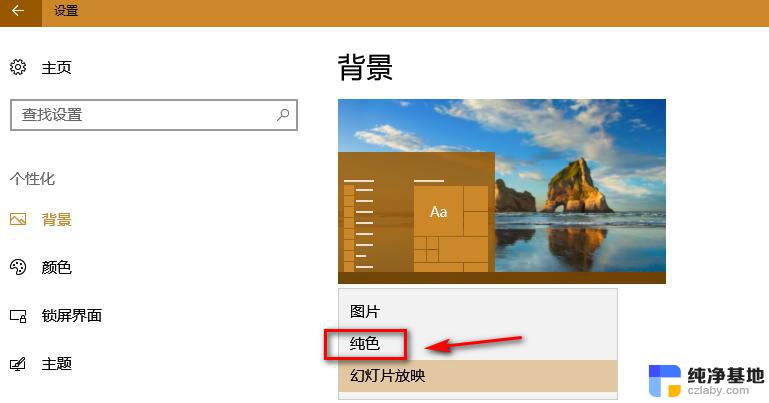
查看使用过的桌面背景图片:
1、桌面空白处点击【 右键 】,在打开的菜单项中。选择【个性化】;
2、在背景中的选择图片中,可以查看到您使用过的桌面背景图片;
删除使用过的桌面背景图片:
注意:本操作涉及到修改注册表,修改注册表有风险。请提前备份数据
1、同时按下【 Win + R 】组合键,打开运行窗口,输入【 regedit 】命令,然后点击【 确定 】;
2、注册表编辑器窗口,依次展开到以下路径:
HKEY_CURRENT_USER\Software\Microsoft\Windows\CurrentVersion\Explorer\Wallpapers
在右侧窗口中可以显示所有的历史桌面背景,按照 0 - 4 排列
3、【 右键 】点击需要删除的背景图片,然后在打开的菜单项中。选择【 删除 】;
4、在提示中点击【 是 】;
5、重新在个性化设置中查看背景图片,可以看到之前的此张背景图片已删除;
此操作无法彻底删除系统自带的背景图片,只能删除个性化设置中的显示图片;
以上就是win10背景图片怎么删的全部内容,有出现这种现象的小伙伴不妨根据小编的方法来解决吧,希望能够对大家有所帮助。
- 上一篇: win10重置此电脑提示密码
- 下一篇: win10笔记本·怎么调风扇转速
win10背景图片怎么删相关教程
-
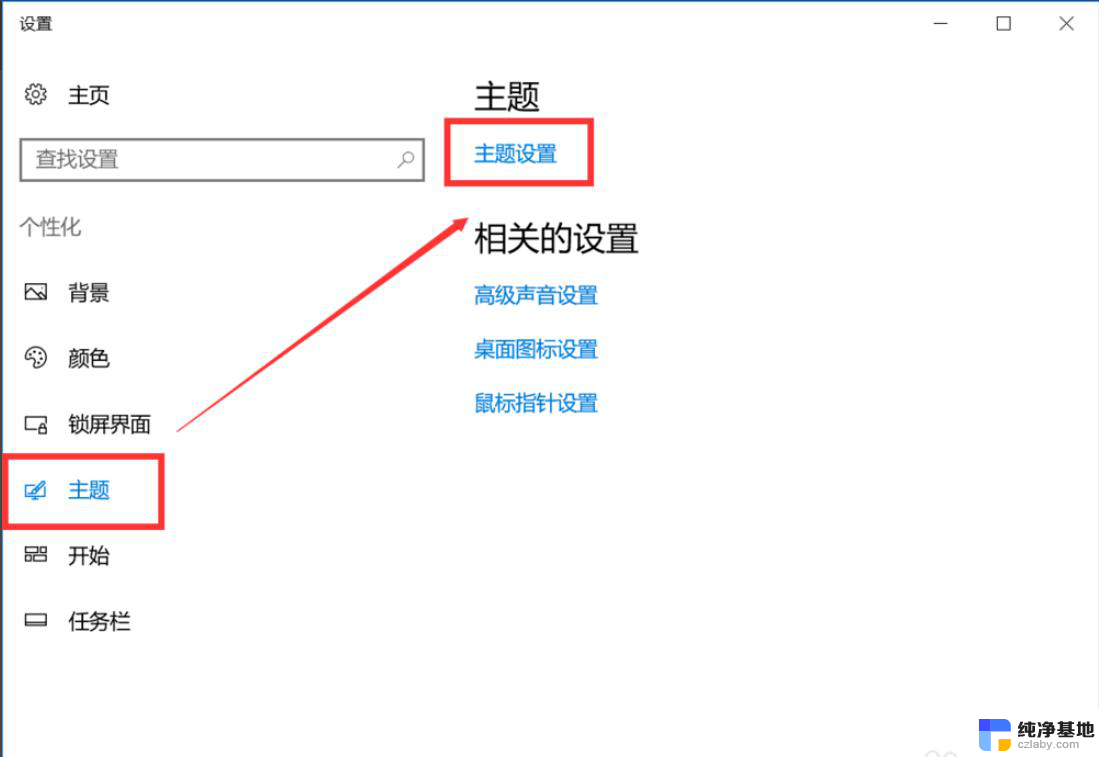 win10系统怎么换桌面背景
win10系统怎么换桌面背景2024-05-14
-
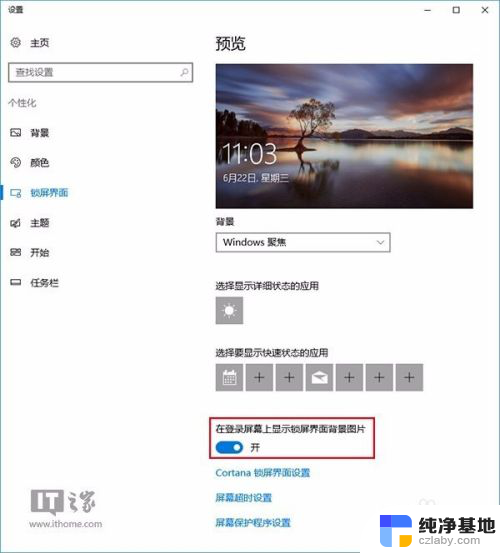 win10输入密码界面背景
win10输入密码界面背景2024-01-01
-
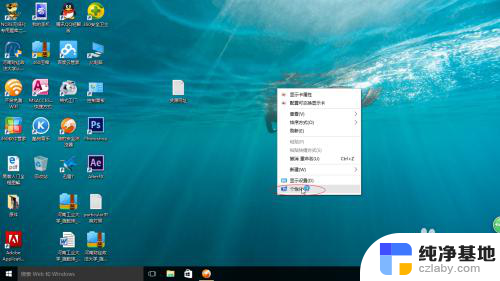 电脑背景墙怎么换
电脑背景墙怎么换2023-11-14
-
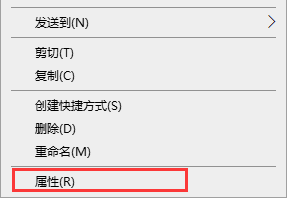 文件夹变成黑色背景了怎么办
文件夹变成黑色背景了怎么办2024-02-03
win10系统教程推荐